Guarde/imprima/descargue su hoja de cálculo
De manera predeterminada, el editor de hojas de cálculo guarda su archivo cada 2 segundos automáticamente preveniendo la pérdida de datos en caso de un cierre inesperado del programa. Si está editando el archivo con varias personas a la vez en el modo Rápido, el temporizador requiere actualizaciones 25 veces por segundo y guarda los cambios si estos se han producido. Si el archivo se está editando por varias personas a la vez en el modo Estricto, los cambios se guardan cada 10 minutos. Si lo necesita, puede de forma fácil seleccionar el modo de co-edición preferido o desactivar la función Autoguardado en la página Ajustes avanzados.
Para guardar su hoja de cálculo actual manualmente,
- pulse el icono Guardar
 en la barra de herramientas superior, o
en la barra de herramientas superior, o - use la combinación de las teclas Ctrl+S, o
- pulse el icono Archivo en la barra izquierda lateral y seleccione la opción Guardar.
Para descargar la consiguiente hoja de cálculo al disco duro de su ordenador,
- haga clic en la pestaña Archivo en la barra de herramientas superior,
- seleccione la opción Descargar como,
- elija uno de los formatos disponibles: XLSX, PDF, ODS, CSV.
Nota: si selecciona el formato CSV, todas las características (formato de letra, fórmulas etc.) excepto el texto plano no se guardarán en el archivo CSV. Si continua el guardado, la ventana Elegir Opciones CSV se abrirá. de manera predeterminada, Unicode (UTF-8) se usa como el tipo de Codificación. El Delimitador por defecto es coma (,), pero las siguientes opciones también están disponibles: punto y coma (;), dos puntos (:), Tab, Espacio y Otro (esta opción le permite ajustar un carácter delimitador personalizado).
Para imprimir la hoja de cálculo actual,
- pulse el icono Imprimir
 en la barra de herramientas superior, o
en la barra de herramientas superior, o - use la combinación de las teclas Ctrl+P, o
- pulse el icono Archivo en la barra izquierda lateral y seleccione la opción Imprimir.
La ventana de Ajustes de impresión se abrirá, y podrá cambiar los ajustes de impresión de defecto. Haga clic en el botón Mostrar detalles al final de la ventana para mostrar todos los parámetros.
Nota: usted también puede cambiar los ajustes de impresión en la página Ajustes avanzados...: pulse la pestaña Archivo de la barra de herramientas superior, y siga Ajustes avanzados... >> Ajustes de página.
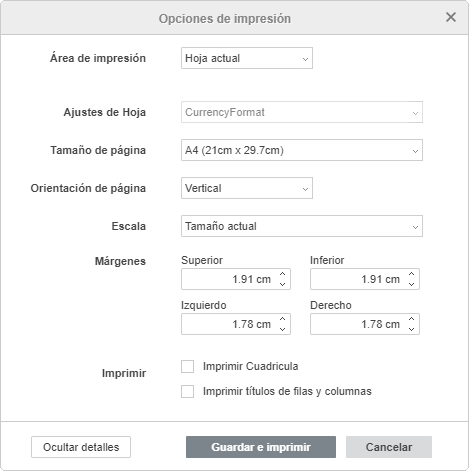
Aquí usted puede ajustar los parámetros siguientes:
- Área de impresión - especifique lo que quiere imprimir: toda la Hoja actual, Todas las hojas de su hoja de cálculo o el rango de celdas previamente seleccionado (Selección),
- Ajustes de la hoja - especifica ajustes de impresión individuales para cada hoja de forma separada, si tiene seleccionada la opción Todas las hojas en la lista desplegable Rano de impresión,
- Tamaño de página - seleccione uno de los tamaños disponibles en la lista desplegable,
- Orientación de la página - seleccione la opción Vertical si usted quiere imprimir la página verticalmente, o use la opción Horizontal para imprimirla horizontalmente,
- Escalada - si no quiere que algunas columnas o filas se impriman en una segunda página, puede minimizar los contenidos de la hoja para que ocupen solo una página si selecciona la opción correspondiente: Ajustar hoja en una página, Ajustar todas las columnas en una página o Ajustar todas las filas en una página. Deje la opción Tamaño actual para imprimir la hoja sin ajustar.
- Márgenes - especifique la distancia entre datos de la hoja de cálculo y los bordes de la página imprimible cambiando los tamaños predeterminados en los campos Superior, Inferior, Izquierdo y Derecho,
- Imprimir - especifique elementos de la hoja que quiere imprimir marcando las casillas correspondientes: Imprimir Cuadricula y Imprimir títulos de filas y columnas.
Una vez establecidos los parámetros, pulse el botón Guardar e imprimir para aplicar los cambios y cerrar la ventana. Después un archivo PDF será generado en la base de la hoja de cálculo. Usted puede abrirlo e imprimirlo , o guardarlo en el disco duro de su ordenador o en un medio extraíble para imprimirlo más tarde.